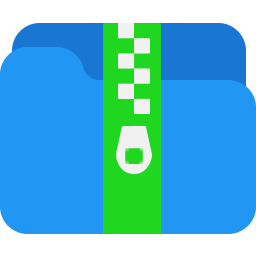
迅捷压缩
v2.2.5.1 官方版大小:3.3 MB 更新:2024/11/28
类别:应用软件系统:WinXP, Win7, Win8, Win10, WinAll
分类分类
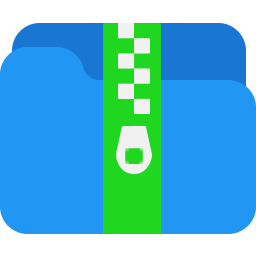
大小:3.3 MB 更新:2024/11/28
类别:应用软件系统:WinXP, Win7, Win8, Win10, WinAll
迅捷压缩是一款功能强大的文件压缩软件,该软件支持图片、视频和PDF文件压缩功能,通过该软件用户可以对各种文件进行压缩;迅捷压缩文件压缩软件界面干净整洁,功能分布一目了然,让用户可以快速熟练使用该软件,通过该软件进行各种视频文件、图片文件进行压缩;对应一些图片文件来说,高清图片的体积是非常大的,无论是保存还是上传分享都是极为不方便的,视频文件更是如此,因此通过压缩软件进行文件压缩减少图片文件和视频文件的体积,可以方便用户进行文件保存和上传分享,因此使用迅捷压缩软件是一个非常不错的选择,欢迎广大朋友下载使用。

图片
图片压缩默认压缩为jpg格式
软件可调整图片清晰度来缩小文件大小
可一次性压缩大量文件
视频
视频压缩默认压缩为MP4格式
视频压缩设置分辨率即可完成压缩,并保证视频质量
软件可设置视频fps与BPS来控制视频大小
PDF压缩可选择普通压缩或者高级压缩
普通压缩完美保留文件质量
高级压缩可设置清晰度来压缩文件
压缩后文件可使用OCR识别来获取文档内容
可压缩图片、视频以及PDF文档
视频压缩时可调整分辨率
PDF文档可进行高级压缩
使用OCR将压缩后的PDF转换为可编辑文本
1、下载完成后点击下载管理,找到软件安装压缩包并点击进行解压,点击软件安装文件夹找到.exe文件并双击弹出软件安装页面

2、软件安装默认在C盘,如要更改安装路径请点击自定义安装并选择安装路径,再点击立即安装

3、安装过程中无需其他操作,稍等待片刻即可安装完成,并自动启动软件

1、双击软件进入软件文件压缩功能管理页面,该页面可以点击图片压缩、视频压缩、PDF压缩等窗口进入对应页面进行操作

2、点击图片压缩进入图片压缩弹框,该弹框可以点击添加文件或者添加文件夹按钮将文件添加到软件上进行图片压缩

3、点击添加文件夹弹出本地文件管理弹框,点击选择图片文件然后双击所选文件即可将图片添加到软件上进行压缩

4、点击添加文件夹按钮弹出浏览文件夹弹框,点击选择文件夹然后点击确定按钮即可将其内部的所有文件添加到软件上

5、将文件添加到软件上之后可以点击设置文件压缩设置、输出格式等功能,租后点击开始压缩即可进行文件压缩

6、点击软件右上角的登录按钮弹出软件登录弹框,该弹框拥有微信、QQ、手机三种登录方式,点击即可进入对应页面进行登录

7、点击问题反馈按钮进入软件官方网站意见反馈管理弹框,该弹框可以点击输入产品名和意见反馈,最后点击提交即可完成反馈

8、点击PDF压缩进入PDF压缩页面,将文件添加到软件上设置文件压缩设置,最后点击开始压缩按钮即可进行PDF文件压缩

Ashampoo ZIP 应用软件55.93 MB1.0.5 中文版
详情饼干压缩 应用软件2.58 MB1.0.0.1061 官方版
详情贝贝压缩 应用软件6.06 MB2.0 官方版
详情Zipper压缩工具 应用软件4.13 MB1.0.0.6 官方版
详情便压 应用软件5.18 MB1.6.0 官方正式版
详情jZip 应用软件1.31 MB2.0.0.4598 免费版
详情ASPack 应用软件5.66 MB2.38 官方版
详情WinUDA 应用软件65 KB0.291 中文版
详情TUGZip 应用软件3.89 MB3.5 免费版
详情RarZilla Free Unrar 应用软件1.07 MB6.50 免费版
详情酷压CoolRAR 应用软件2.69 MB1.7.3 免费版
详情FILEminimizer Office 应用软件5.18 MB8.0 官方版
详情FILEminimizer Suite 应用软件16.86 MB8.0 官方版
详情海鸥视频压缩器 应用软件5.28 MB2.0 中文版
详情PDF压缩器 应用软件2.46 MB3.2 官方版
详情ALZip压缩工具 应用软件9.37 MB9.52 免费版
详情DGCArchiver压缩包软件 应用软件1.81 MB1.10 中文版
详情IZArc2Go 应用软件3.72 MB4.1.9 免费版
详情ArcConvert 应用软件5.02 MB0.68 免费版
详情ExtractNow 应用软件1.63 MB4.8.2.0 绿色版
详情点击查看更多
海鸥视频压缩器 应用软件5.28 MB2.0 中文版
详情WinZip x64 应用软件17.3 MB20.0 中文版
详情7-Zip 应用软件1.13 MB19.00 免费版
详情三星tar打包工具 应用软件1013 KB1.0 官方版
详情快压 应用软件9.61 MB2.9.2.1 免费版
详情PentaSuite For WinNT/98 应用软件30.35 MB7.01.259 官方版
详情burnkelu 应用软件9.81 MB2.3.7 官方版
详情HJ-Zip 应用软件329 KB1.0.0 官方版
详情UPX压缩加壳精灵 应用软件620 KB1.0.0.0 官方版
详情压缩文件批量处理工具 应用软件1.03 MB1.0.0.0 官方版
详情DATA2ZIP 应用软件1.43 MB4.2 官方版
详情zipghost 应用软件1.07 MB3.7.3.540 官方版
详情EnZip 应用软件1.46 MB3.00 官方版
详情zip view 应用软件319 KB2.0 官方版
详情ZIP Express 应用软件4.85 MB2.8.1.1 官方版
详情WinRAR(32 bit) 5.11 繁体中文版 应用软件1.81 MB1.0.0 官方版
详情WinAce 应用软件3.83 MB1.0.0 官方版
详情天网中国批量压缩软件 应用软件2.14 MB1.0.0.0 官方版
详情Bitser 应用软件2.62 MB0.9.96 官方版
详情Noesis万用解包工具 应用软件7.55 MB4.0953 官方版
详情点击查看更多
琼崖海南麻将15旧版下载 休闲益智61.5MBv7.2.0
详情开元棋脾595cc 休闲益智61.5MBv7.2.0
详情震东济南棋牌官方网站安卓版 休闲益智61.5MBv7.2.0
详情波克城市棋牌 休闲益智61.5MBv7.2.0
详情森林舞会飞禽走兽 休闲益智0MBv1.0
详情水果机投币游戏机单机版免费版 休闲益智0MBv1.0
详情王道棋牌官网最新版 休闲益智61.5MBv7.2.0
详情777水果机免费单机版 休闲益智0MBv1.0
详情水果机游戏单机 休闲益智0MBv1.0
详情狂暴捕鱼官网504.1版 休闲益智61.5MBv7.2.0
详情开元棋盘财神捕鱼官网版下载 休闲益智54.7MBv7.2.0
详情狂暴捕鱼官网504.1 休闲益智61.5MBv7.2.0
详情角落棋牌官方网站 休闲益智61.5MBv7.2.0
详情明星三缺一手机单机版 休闲益智61.5MBv7.2.0
详情贪玩娱乐苹果官方下载 休闲益智0MBv7.2.0
详情牛牛下载金币版苹果 休闲益智61.5MBv7.2.0
详情狂暴捕鱼官网有330.3版本 休闲益智61.5MBv7.2.0
详情心悦吉林麻将完整版 休闲益智0MBv1.0
详情琼崖海南麻将15app下载 休闲益智61.5MBv7.2.0
详情老式水果机投币游戏机 休闲益智0MBv1.0
详情点击查看更多






































